Päivitetty huhtikuu 2024: Älä enää saa virheilmoituksia ja hidasta järjestelmääsi optimointityökalumme avulla. Hanki se nyt osoitteessa linkki
- Lataa ja asenna korjaustyökalu täältä.
- Anna sen skannata tietokoneesi.
- Työkalu tulee silloin Korjaa tietokoneesi.

Kun asennat Spotifyn kannettavaan tietokoneeseen tai pöytätietokoneeseen, sovellus avautuu oletuksena. Tämä tarkoittaa, että Spotify-sovellus toimii taustalla ja käynnistyy, kun yhdistät sen tietokoneeseesi.
Jos Spotify (ja muut sovellukset) käynnistetään latauksen aikana, latausaika pitenee huomattavasti. Vaikka et välitä tietokoneesi käynnistysajasta, se tosiasia, että Spotify käynnistyy välittömästi, voi olla ärsyttävää.
Jotta voin auttaa sinua, kerron sinulle, kuinka voit estää Spotifyn avautumisen Windowsin käynnistyksen yhteydessä noudattamalla näitä ohjeita.
Mikä saa Spotifyn avautumaan käynnistyksen yhteydessä?

- Yleisin syy on Spotifyn asetukset. Monet käyttäjät eivät edes tunne tätä vaihtoehtoa Spotify-sovelluksessa, ja koska se on oletuksena käytössä, sovellus avautuu itsestään aina, kun käynnistät sen. Ja vaikka haluat poistaa automaattisen käynnistysvaihtoehdon käytöstä, se on hyvin piilossa, joten ei-teknisten käyttäjien on erittäin vaikea sammuttaa se.
- Myös uusimmat Windows-päivitykset voivat aiheuttaa tämän ongelman. Windowsissa on ominaisuus, joka avaa sovellukset uudelleen, jotka olivat avoinna viimeisen sammutuksen aikana. Vaikka automaattinen käynnistysvaihtoehto olisi poistettu käytöstä, Spotify-sovellus käynnistyy seuraavan kerran, kun käynnistät sen, jos se oli auki sammutuksen aikana.
Kuinka korjata se tosiasia, että Spotify avautuu aina käynnistyksen yhteydessä?
Huhtikuun 2024 päivitys:
Voit nyt estää tietokoneongelmat käyttämällä tätä työkalua, kuten suojataksesi tiedostojen katoamiselta ja haittaohjelmilta. Lisäksi se on loistava tapa optimoida tietokoneesi maksimaaliseen suorituskykyyn. Ohjelma korjaa yleiset virheet, joita saattaa ilmetä Windows -järjestelmissä, helposti - et tarvitse tuntikausia vianmääritystä, kun sinulla on täydellinen ratkaisu käden ulottuvilla:
- Vaihe 1: Lataa PC-korjaus- ja optimointityökalu (Windows 10, 8, 7, XP, Vista - Microsoft Gold Certified).
- Vaihe 2: Valitse “Aloita hakuLöytää Windows-rekisterin ongelmat, jotka saattavat aiheuttaa PC-ongelmia.
- Vaihe 3: Valitse “Korjaa kaikki”Korjata kaikki ongelmat.
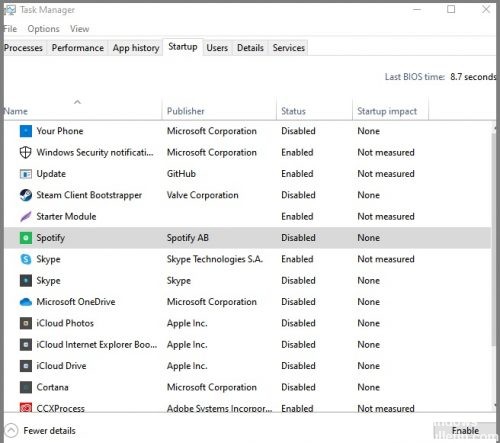
Muuta automaattisen käynnistyksen ohjelmia Windowsin Tehtävienhallinnan kautta
- Käynnistä Tehtävienhallinta painamalla Ctrl + Shift + Esc tai napsauttamalla hiiren kakkospainikkeella Windowsin tehtäväpalkkia ja valitsemalla avattavasta valikosta Task Manager.
- Valitse Automaattinen käynnistys- tai Tiedot-välilehti, jos se ei tule näkyviin.
- Etsi Spotify ohjelmaluettelosta ja napsauta sitä hiiren kakkospainikkeella.
- Lopeta automaattinen käynnistys valitsemalla Poista käytöstä.
Muuta Spotifyn asetuksia
- Käynnistä Spotify-sovellus Käynnistä-valikosta tai tehtäväpalkin vihreästä Spotify-kuvakkeesta.
- Napsauta kolmea vaakasuuntaista pistettä Spotify-ikkunan vasemmassa kulmassa avataksesi Asetukset-valikon.
- Valitse Muokkaa ja sitten Asetukset.
- Napsauta asetussivun alareunassa Näytä lisäasetukset.
- Etsi "Käynnistys ja ikkunoiden toiminta" -osio.
- Valitse "Ei" avattavasta valikosta "Avaa Spotify automaattisesti sisäänkirjautumisen jälkeen".
- Poistu Asetukset-sivulta.
Asiantuntijavinkki: Tämä korjaustyökalu tarkistaa arkistot ja korvaa vioittuneet tai puuttuvat tiedostot, jos mikään näistä tavoista ei ole toiminut. Se toimii hyvin useimmissa tapauksissa, joissa ongelma johtuu järjestelmän korruptiosta. Tämä työkalu myös optimoi järjestelmäsi suorituskyvyn maksimoimiseksi. Sen voi ladata Napsauttamalla tätä
Usein kysytyt kysymykset
Kuinka estän Spotifyn avautumisen käynnistyksen yhteydessä?
- Napsauta hiiren kakkospainikkeella tyhjää tehtäväpalkin aluetta ja valitse "Task Manager".
- Valitse "Autorun"-välilehti. Napsauta hiiren kakkospainikkeella "Spotify" ja valitse "Poista käytöstä.
Mistä syystä Spotify avautuu käynnistyksen yhteydessä?
Yleisin syy liittyy Spotifyn asetuksiin. Monet käyttäjät eivät tunne tätä vaihtoehtoa Spotify-sovelluksessa, ja koska se on oletusarvoisesti käytössä, sovellus käynnistyy automaattisesti aina, kun se käynnistyy. Ja vaikka haluat poistaa automaattisen käynnistysvaihtoehdon käytöstä, se on hyvin piilossa, joten ei-teknisten käyttäjien on erittäin vaikea poistaa sitä käytöstä.
Kuinka vaihdan käynnistysohjelmia Windowsin tehtävähallinnassa?
- Käynnistä Tehtävienhallinta painamalla Ctrl + Shift + Esc-näppäinyhdistelmää tai napsauttamalla hiiren kakkospainikkeella Windowsin tehtäväpalkkia ja valitsemalla avattavasta valikosta Task Manager.
- Valitse Koti-välilehti tai Tiedot-välilehti, jos se ei tule näkyviin.
- Etsi Spotify ohjelmaluettelosta ja napsauta sitä hiiren kakkospainikkeella.
- Lopeta automaattinen käynnistys valitsemalla Poista käytöstä.


